cad怎样导出高清jpg格式
2017-03-09
相关话题
知道大家平时导出来的JPG图片肯定不清楚,今天小编教大家一个方法导出来的JPG图片肯定很清晰,下面由小编告诉大家cad怎样导出高清jpg格式,快跟我一起来学习吧。
cad导出高清jpg格式的方法
1、打开CAD文件,CAD文件的所有图形颜色都改为白色或者修改打印样式,这样打印出来后会是统一的黑色;

2、点击“文件”菜单下的“打印”,在打印设置中打印机/绘图仪“名称”选择“DWG TO PDF.pc3”,图纸尺寸选择“ISO A3”(也可以根据具体情况选择其它尺寸),打印范围选择“窗口”,然后可以在CAD文件窗口中拖出一个想要打印内容的范围窗口;
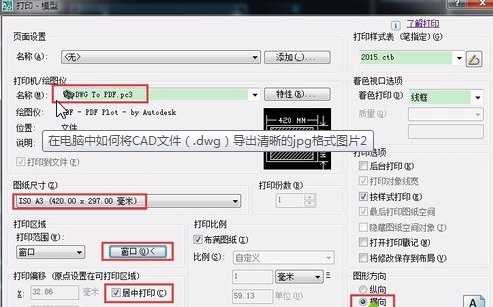
3、将其保存到“桌面”,输入文件名,选择PDF格式,然后点击“保存”;

4、将保存的PDF格式文件,直接拖拽至PS中打开,会出现导入PDF对话框,直接点击确定;

5、此时打开的文件背景是透明的,并且只有一个图层;

6、新建一个图层2,拖拽至图层1下,并填充白色背景;

7、最后点击另存为“jpg”格式的文件就可以了。

按照上述的方法操作后就可以将将CAD文件导出为清晰的jpg格式图片。